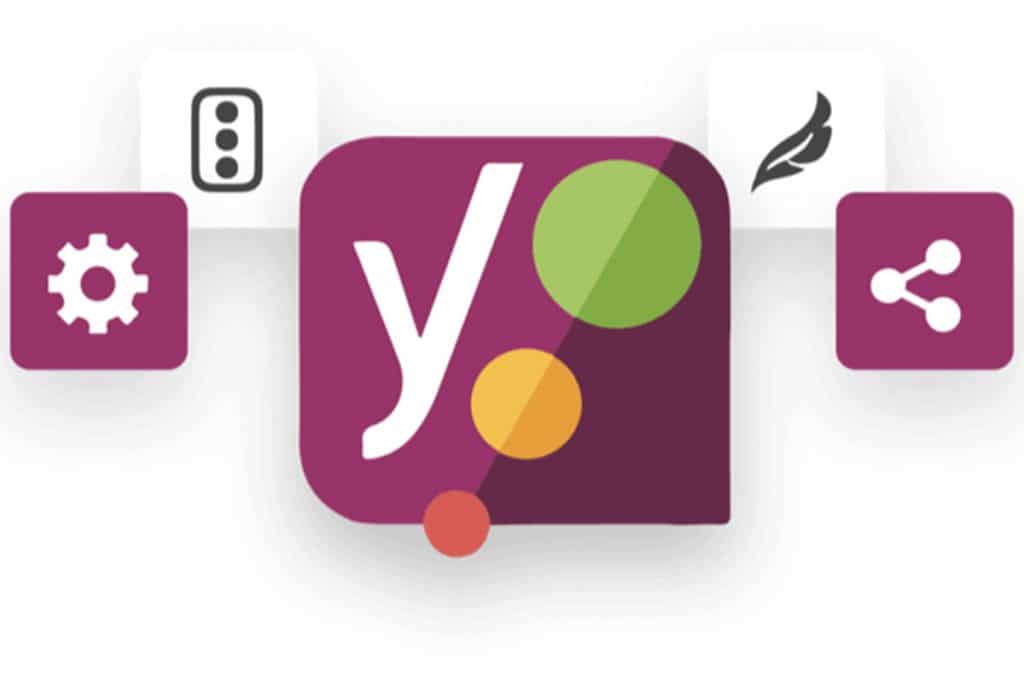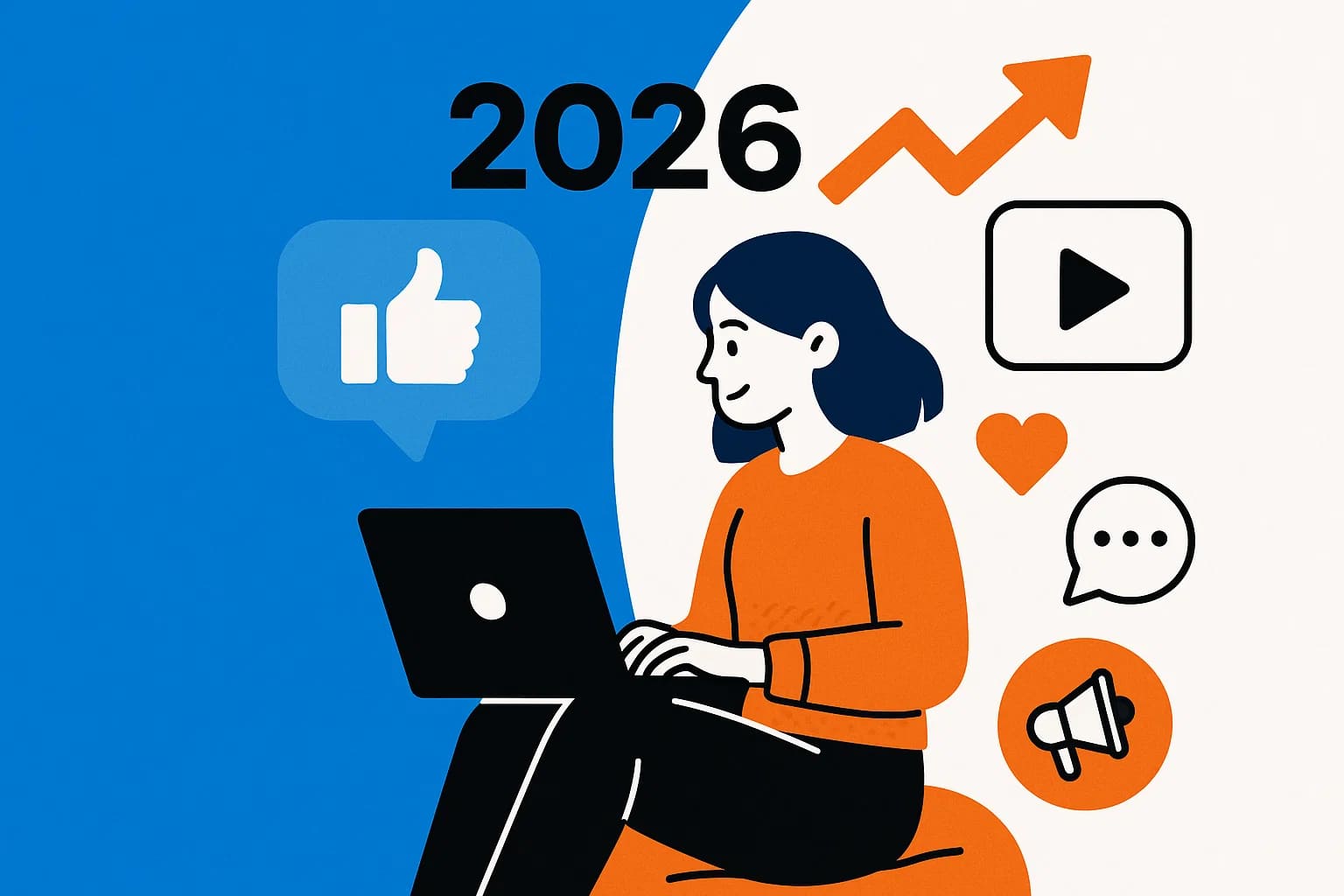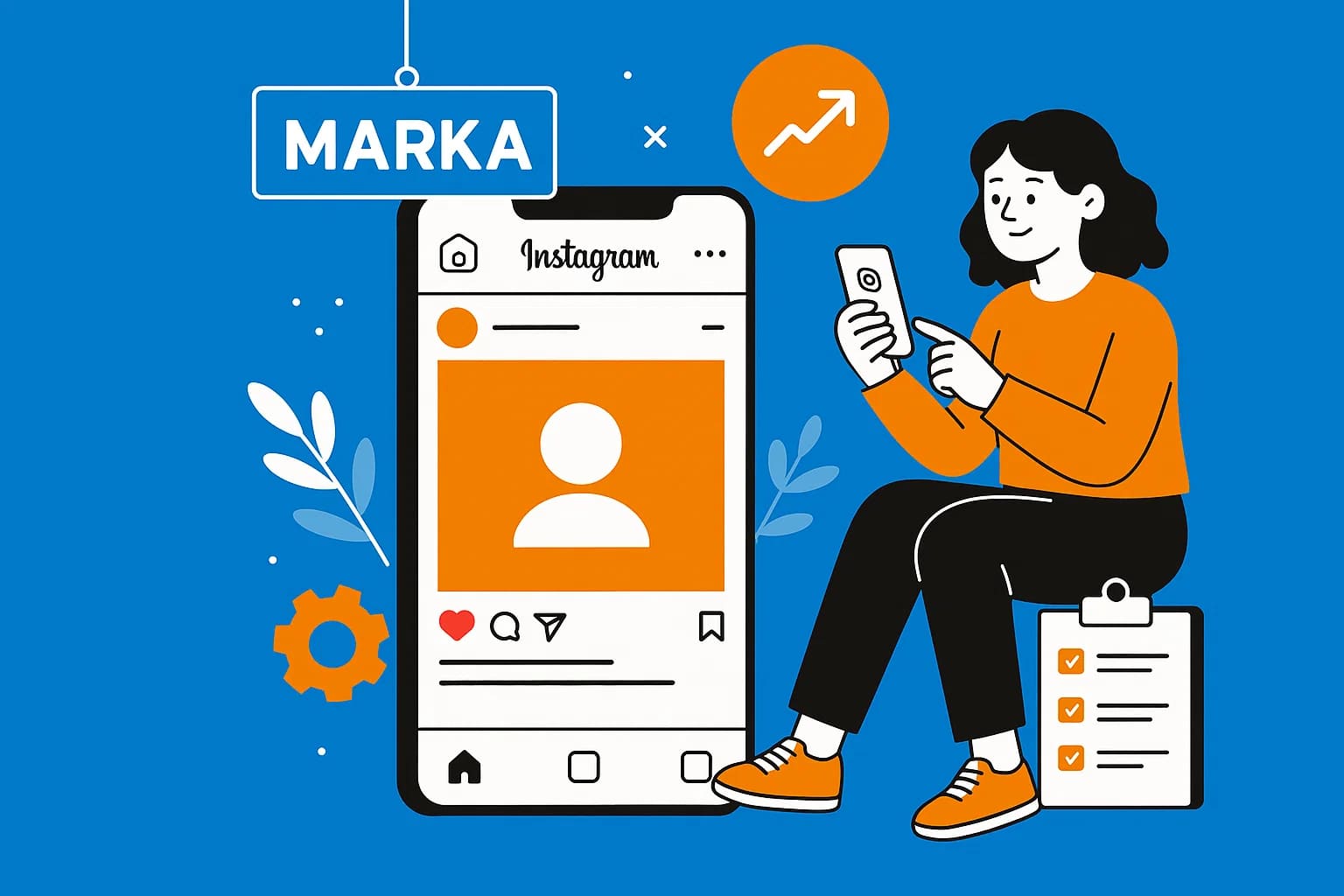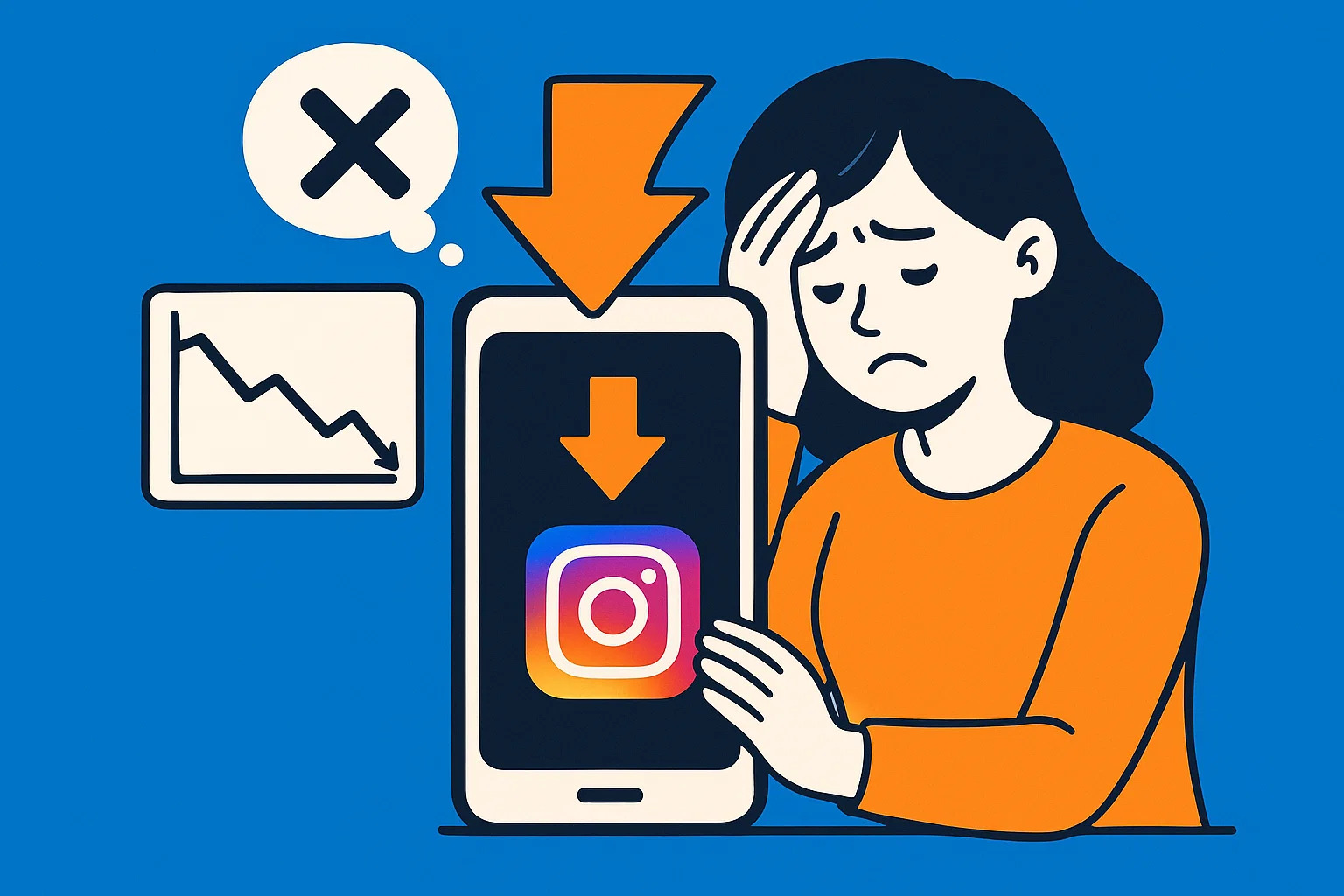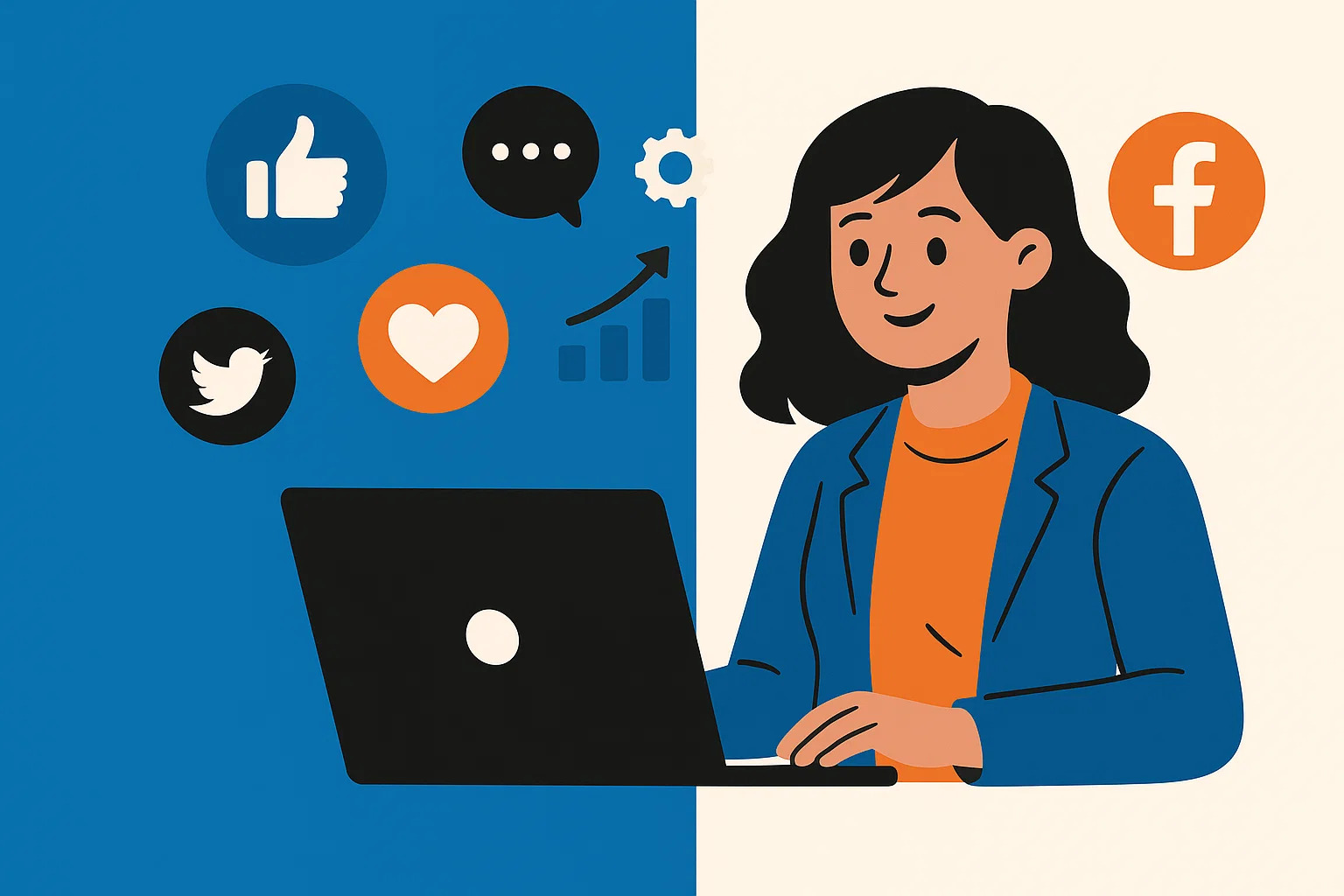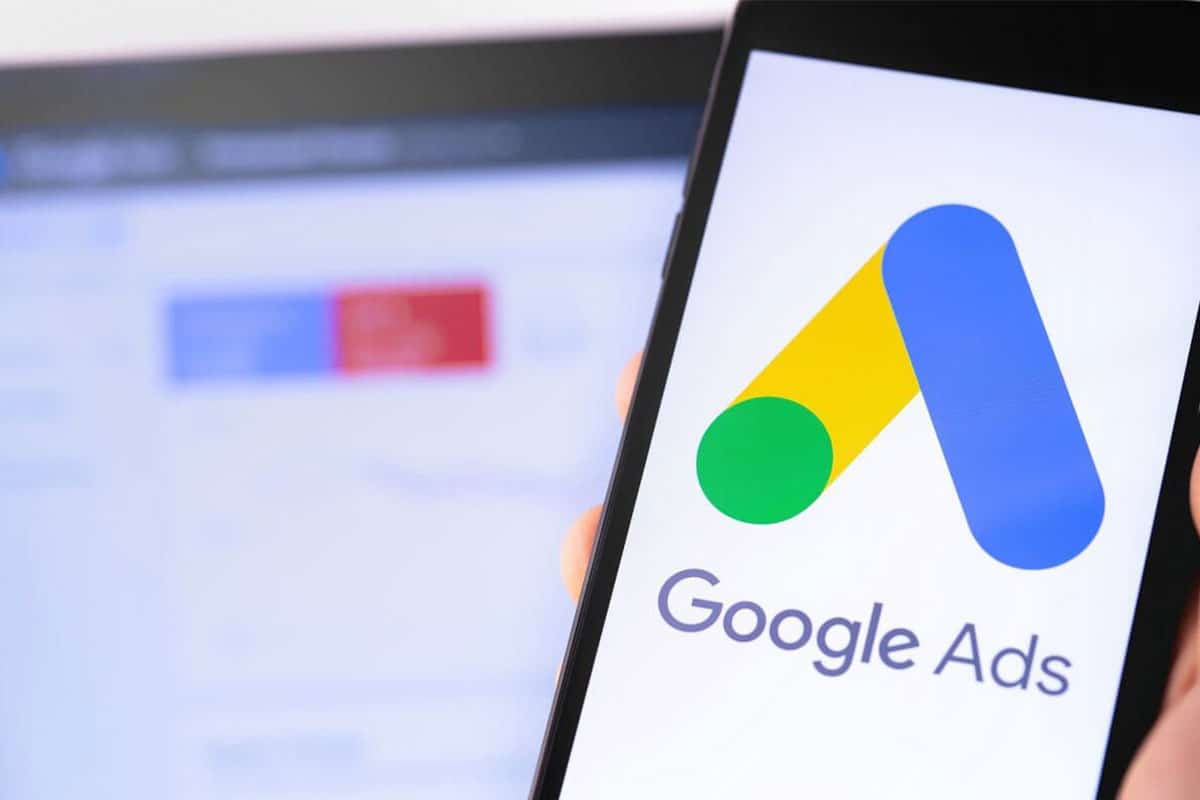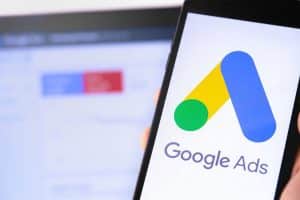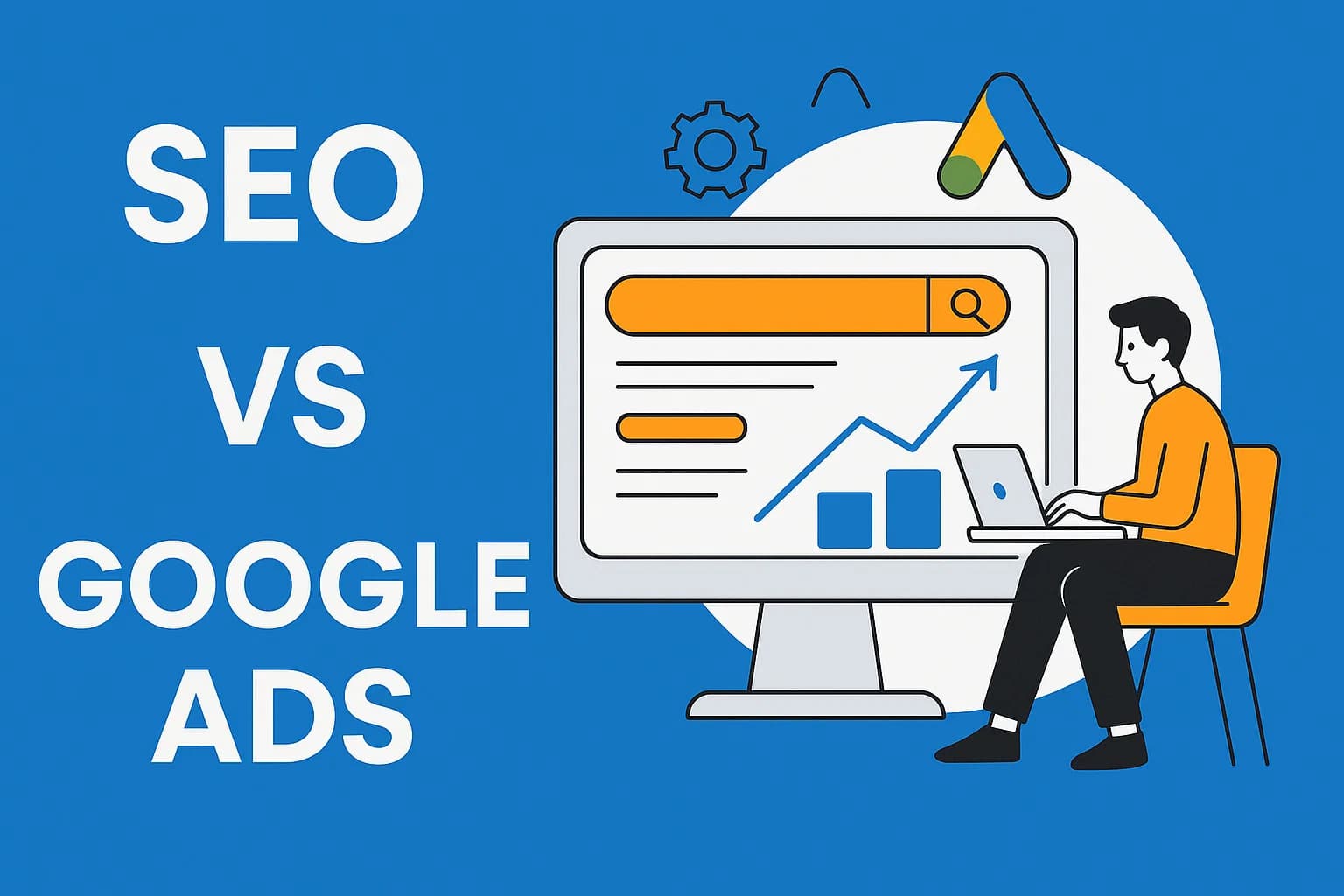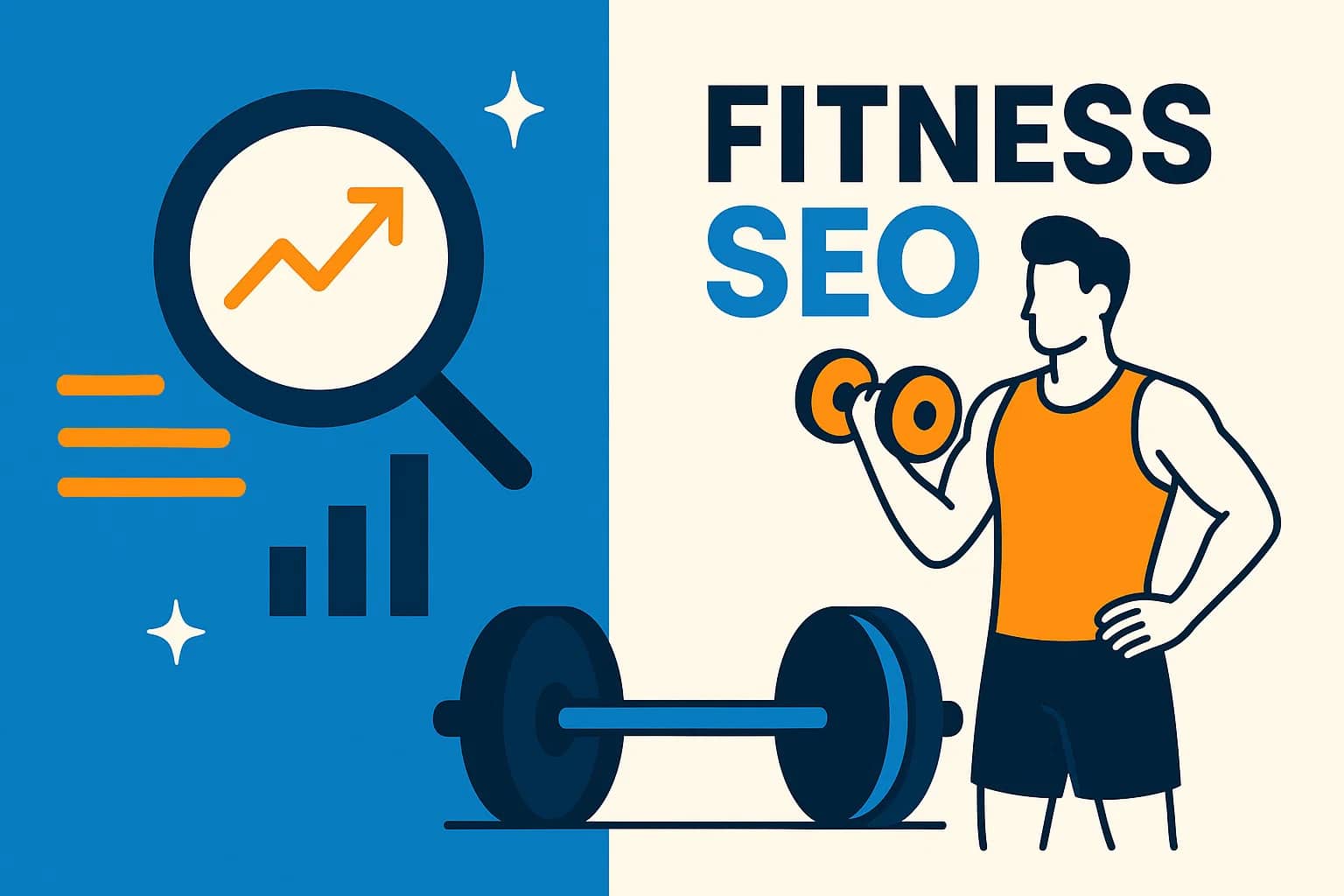En iyi WordPress SEO eklentisi olarak kabul edilen Yoast SEO, wordpress tabanlı web sitelerinizde kullanabileceğiniz bir SEO eklentisidir. Hazırladığımız rehberde Yoast SEO ayarları ve Yoast SEO kurulumu adımlarını takip edebilirsiniz.
Özellikle sektördeki tecrübesi ve kullanım yaygınlığı ile tanınan bu eklentinin ücretli ve ücretsiz olmak üzere iki farklı versiyonu var. Yoast SEO premium wordpress eklentisine 89 dolarlık yıllık ödemeyle sahip olabilirsiniz. Yazının ilerleyen bölümlerinde bu eklentinin ücretli ve ücretsiz versiyonlarını da kıyaslayacağız. WordPress SEO ayarlarını Yoast ile nasıl yapacağınızı aşağıdaki adımları takip ederek görebilirsiniz.
İçindekiler
Toggle- Yoast SEO Özellikleri
- Yoast SEO Ayarları ve Kurulumu 2023
- Gelişmiş Yoast SEO Ayarları
- Yoast SEO Search Appearance ( Arama Görünümü )
- Yoast SEO Arama Konsolu
- WordPress SEO eklentisi Yoast ile Sosyal Medya hesaplarınızı web sitenize entegre edin.
- Yoast SEO XML Sitemaps Ayarları
- Yoast SEO Araçlar
- Yoast SEO Premium ve Yoast SEO ücretsiz kıyaslaması
Yoast SEO Özellikleri
Yoast eklentisinin ücretli ve ücretsiz iki sürümü olan bir wordpress seo eklentisi olduğunu söylemiştik. Yoast SEO kurulumu adımlarına geçmeden önce eklentinin özelliklerinden bahsedebiliriz.
- Meta title ve description gibi SEO için çok önemli iki işlemi gerçekleştirebileceğiniz bir arayüz sunar.
- Girdiğiniz meta başlık ve meta açıklamaları ön izleyebileceğiniz Google SERP arayüzü.
- Anahtar kelime belirleme. Bu özellik ücretsiz sürümlerde tek bir anahtar kelimeye izin verirken, Yoast SEO Premium da sınırsız anahtar kelime belirleyebilirsiniz.
- Robots.txt oluşturucu. Robots dosyası, arama motoru botlarına verdiğiniz izinlerin (nerelere bakması gerektiği) listelendiği dosyadır. Yoast SEO sizin adınıza bir robots.txt dosyası oluşturabiliyor.
- SEO için eski önemini kaybetse de hala önemli olan breadcrumbs yani ekmek kırıntıları özelliği.
- Sitemap.xml oluşturucu. Sitemaps yani site haritaları, arama motoru botlarına web sitenizdeki link haritasını gösteren dosyadır. Yoast seo sitemaps.xml dosyasını da sizin adınıza oluşturabiliyor.
- Okunabilirlik yani readability analysis. İçeriğinizdeki SEO hatalarını ve doğrularını eş zamanlı takip edebileceğiniz araç.
- Schema entegrasyonu. SEO için git gide büyük önem kazanan schema markup eklentileriyle tam entegrasyon özelliği.
- .htcaccess dosyası oluşturma.
- Google, Yandex ve Bing gibi arama motorlarının web master araçlarıyla entegrasyon.
- Arama motoru robotlarının ziyaret etmesini istemediğiniz sayfalarına index ve no index etiketi ekleyebilme özelliği.
- 301, 401, 402 gibi yönlendirmeleri otomatik hale getirme. ( Premium özellik )
- Site içi linkleme yapmanızı kolaylaştıracak benzer içerikleri önerme aracı. ( Premium özellik)
- Yoast ekibi tarafından 7/24 teknik destek. ( Premium özellik )
WordPress sitenizin hemen hemen tüm WordPress SEO ayarlarını yapmaya olanak kılan ve en iyi wordpress SEO eklentisi olarak anılan Yoast’un bugün itibariyle yaklaşım 100 milyon indirilmesi ve 5 milyondan fazla aktif kullanıcısı var.
Yoast SEO Ayarları ve Kurulumu 2023
WordPress yönetici paneline giriş yaparak, sağ menüden sırasıyla eklentiler ve yeni ekle sekmelerine tıklayın. Sağ üstteki arama çubuğuna Yoast SEO yazarak arayın.
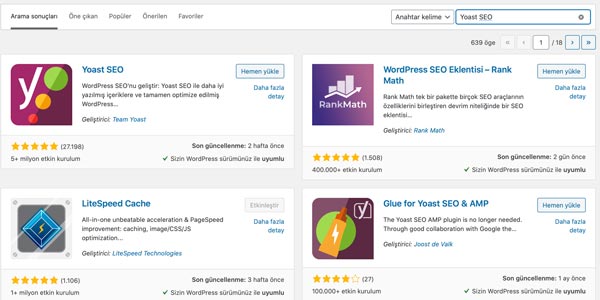
Yoast SEO eklentisinin yanındaki hemen yükle butonuna basarak eklenti kurulumunu başlatın. Kurulum tamamlandıktan sonra etkinleştir butonuna basarak kurulumu tamamlayabilirsiniz.

Gelişmiş Yoast SEO Ayarları
Yoast SEO yu etkinleştirmenin hemen ardından eklentiyi tam anlamıyla kullanabilmek için bazı ayarların yapılması gerekli. Özellikle bu konuda kendinizden emin değilseniz lütfen rehberimizdeki kurulum ve ayar adımlarını sırasıyla takip edin.
WordPress yönetici panelinin sağ menüsünde beliren Yoast SEO sekmesinin üstüne gelin ve gelişmiş menüyü açın. Genel ya da ingilizce kullanıyorsanız General sekmesine basarak devam edin.
Yoast SEO Genel Ayarlar
Genel / General sekmesinde karşımıza Dashboard, Features ve Webmaster tools gibi seçenekler çıkıyor.
Yoast SEO Dashboard
Dashboard bölümünde, web sitenizin seo durumunu kontrol edebilirsiniz. Search console aracılığıyla ( ilerleyen bölümde değineceğiz ) web sitenizin hangi arama sonuçlarında görünür olduğunu takip edebilir ya da ters giden herhangi bir konuda bildirimleri takip edebilirsiniz. Herhangi bir uyarı görmedikçe dashboard bölümünde ayarlanacak bir şeyin olmadığını belirtelim.
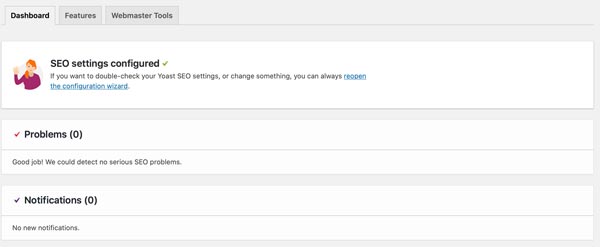
Features
Features yani özellikler bölümünde Yoast SEO ayarlarından hangilerinin açık ya da kapalı olacağını ayarlayabilirsiniz. Tavsiyemiz standart olarak gelen ayarlara dokunmamanız yönünde. Yine de gelin bu ayar ve özelliklerin tümüne göz atalım.

SEO Analysis : Yoast SEO’nun belki de en başarılı özelliği olan SEO Analysis, yazılarınızı eş zamanlı olarak kontrol ediyor. Anahtar kelime yoğunluğunu, meta açıklama ve meta başlık değerlendirmelerini SEO Analysis özelliğini açık bırakarak analiz edebilirsiniz. Fotoğrafta seo analysis arayüzünü görüntüleyebilirsiniz. Bu özelliği on page seo ayarlarını yaparken tekrardan değerlendireceğiz.
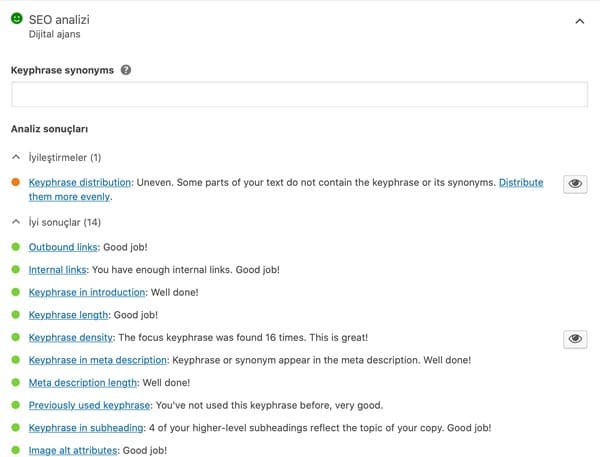
Readability Analysis : Türkçe çevirisi tam olarak okunabilirlik analizi olan bu özellik yazınızı okunabilirlik standartları altında değerlendirir. Başlık dağılımları, cümle ve paragraf uzunluklarına dair uyarıları bu özellik sayesinde kontrol edebilirsiniz. Aynı şekilde readability analysis özelliği de açık olarak kullanılmalı.
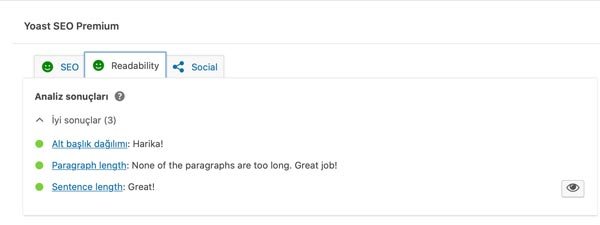
Cornerstone Content : Dilimizdeki karşılığıyla köşe taşı içeriği, web sitesinde bulunan en önemli yazılardır. Köşe taşı içerikleri, diğer yazılarınıza göre daha iyi yazılmış ve ürün ya da hizmetinize dair görünmek istediğiniz bir anahtar kelimeye optimize edilmiş olmalıdır. Ayrıca köşe taşı içerikleri, web sitenizin değerli linklerinin bulunduğu bir sayfa olmalıdır. Doğru kurgulanmış bir seo stratejisinde her zaman köşe taşı içerikleri olmalıdır. Köşe taşı içerikleri hakkında yazdığımız yazıyı buraya basarak okuyabilirsiniz.
Yoast SEO eklentisi, bu özelliğiyle kullanıcılarına bazı yazılarınızı köşe taşı içeriği olarak işaretlemenize yardımcı oluyor. Belirlediğiniz güçlü içeriklerinizi, köşe taşı içeriği olarak işaretleyerek SEO adına doğru bir iş yapmış olursunuz. Tavsiyemiz aynı şekilde bu özelliği de aktif olarak tutmanız yönünde.
Text Link Counter : Text link counter yani yazı içerisindeki site link sayacı Yoast SEO eklentisinin 2017 yılında çıkan bir güncellemeyle geldi. Bu özelliği aktif / deaktif etme opsiyonları Genel Ayarlar > Features sekmesine yine kısa bir süre önce gelen güncelleme ile geçti. Bu özelliğin cornerstone content özelliğiyle paralel çalıştığını da söylemeliyiz.
Eğer Yoast SEO eklentisini yeni kurduysanız bu özelliğin tam anlamıyla çalışabilmesi adına dashboard bölümünde bir bildirim göreceksiniz. Bu bildirimdeki count link yazısına basarak, eklentinin site içerisindeki linklemenizi kontrol etmesini başlatabilirsiniz.
XML Sitemaps : XML Sitemaps yani site haritaları arama motoru robotlarının içeriklerinizi dizine eklemesini kolaylaştıran navigasyon özelliğindeki dosyalardır. Bu ayar yükleme sırasında otomatik aktif olsa da bu ayarı da kullanmanız gerektiği konusunda ısrarcıyız.
Yoast SEO Webmasters Tool
Webmasters tool Yoast seo nun sunduğu, wordpress web sitenizi baidu, bing, yandex ve google gibi arama motorlarının site yöneticisi araçlarına entegre edebileceğiniz bölümdür. Arama motorlarından alacağınız onay kodlarını bu bölme girerek entegrasyon işlemini gerçekleştirebilirsiniz.
Onay kodlarını alacağınız linkler için.
- Baidu site yöneticisi araçları kaydı için buraya basın.
- Bing site yöneticisi araçları kaydı için buraya basın.
- Google site yöneticisi araçları kaydı için buraya basın.
- Yandex site yöneticisi araçları kaydı için buraya basın.

Yoast SEO kurulumu rehberinde ilk bölümün sonuna geldik. Bundan sonraki bölümde Yoast SEO ayarları yapmaya devam etmek için Yoast menüsünden Search appearance ( arama görünümü ) bölümüne gitmemiz gerekiyor.
Yoast SEO Search Appearance ( Arama Görünümü )
Yoast SEO kurulumu rehberinin bu bölümünde Search Appearance yani Arama Görünümü menüsünü inceleyeceğiz. Bu menüde birden fazla bölüm olduğundan ve her bir bölüm SEO ayarlarında önemli rol oynadığından tek tek incelemeyi doğru bulduk. Her adımda özelliklerin nasıl çalıştığına dair tüyolar vererek Yoast SEO eklentisinden tam faydalanmanızı sağlayacağız.
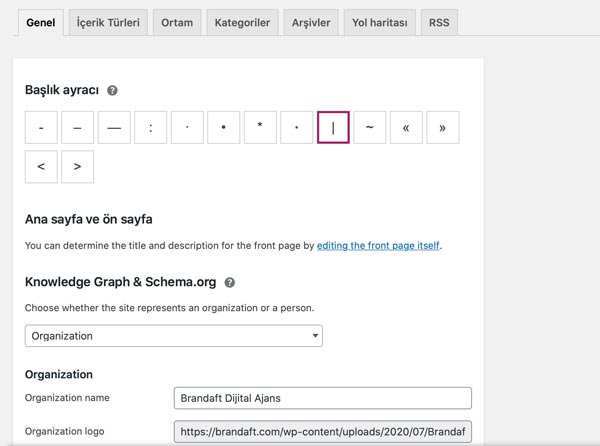
29.01.2023 güncelleme***
Yoast SEO eklentisi 24 Ocak 2023 tarihinde gelen 20.0 sürümünde gelen bir güncelleme ile yukarıdaki alanda bulunan ara yüzü değişmiştir. İlgili güncellemeyle alakalı eklemeler en kısa süre içerisinde yapılacaktır.
Search Appearance Genel Ayarlar
Başlık Ayracı : Google arama sayfasında görünen meta başlığındaki söz gruplarını ayırmak için kullanacağınız sembolü seçeceğiniz bölüm. Eklenti kurulumunda sonra tire işareti otomatik olarak atanır. Fakat istediğiniz sembolü seçebilme şansınız var zira bu bölümde yapacağınız tercihlerin SEO’ya olumlu ya da olumsuz bir katkısı bulunmuyor.
Ana sayfa ve ön sayfa : Eğer bu ayarı yukarıdaki resimde gösterildiği şekilde görüyorsanız WordPress ayarları > Okuma sayfasındaki “Ana sayfa görüntülenmesi” seçeneğini “Sabit bir sayfa” şeklinde işaretlemişsiniz demektir. Eğer ana sayfayı özel bir sayfa olarak kullanıyorsanız bu seçenekte başlık ve meta açıklaması bölümleri yer almayacaktır. Bu bölümleri anasayfa olarak kullandığınız sayfayı düzenleyerek yönetebilirsiniz
Knowledge Graph: Bu sekmede blogumuz yada web sitemizle ilgili bazı bilgileri Google ve diğer arama motorlarına tanıtmak için giriş yapmanız gerekecek. Bazı aramalarda sağ tarafta aradığınız anahtar kelimeyle ilgili kurumsal bilgiler gösterildiğini görmüşsünüzdür. Biz de burada sitemiz için bu bilgileri tanımlıyoruz. Google bu bilgileri kendi algoritmasına göre tarayıp uygun gördüğünde Bilgi Kartı olarak arama sonuçlarında gösteriyor.
Firma ya da Kişi seçeneğini kullanarak firma veya kişi olarak bilgilerinizi doldurabilirsiniz. Firma seçerseniz şirket adınızı ve şirket logonuzu girebilirken kişi seçerseniz de kendi adınızı girebiliyorsunuz. Bu özellik Yoast SEO nun sunduğu bir schema.org entegrasyonudur fakat gerekli bütün bilgileri içermediğinden yeterli değildir. Schema entegrasyonu hakkında yazdığımız yazıyı buradan okuyabilirsiniz.

Yukarıdaki resimde Google arama motoru üzerinden yaptığımız bir amazon sorgusunu görüyorsunuz. Sağ tarafta gördüğünüz kutucuk ( Snippet ) az önce bahsettiğimiz özelliğin efektif bir kullanımının sonucudur. Knowledge Graph özelliği arama sonuçlarında farklı şekilde görünmenizi sağlayarak organik trafiğinizi arttır.
Search Appearance: Content Types (İçerik Türleri)
Bu bölümdeki ayarlara detaylıca değinmeden önce Yoast’a özel kısa kodların anlamlarını buraya bırakayım. Bu kısa kodları özellikle başlık şablonlarınızı yapılandırırken kullanabilirsiniz.
%%date%% : Yazının/sayfanın yayınlandığı tarihi göstermek için kullanılır.
%%title%% : Yazının/sayfasının başlığını göstermek için kullanılır.
%%parent_title%% : Yazının/sayfasının ait olduğu üst sayfa başlığını göstermek için kullanılır. Örneğin bir sayfayı başka bir sayfanın alt sayfası olarak yayınlamışsanız bu sayfanın üst sayfasının başlığını çeker.
%%sitename%% : WordPress ayarlarından belirlediğiniz site adını gösterir.
%%sitedesc%% : WordPress ayarlarından belirlediğiniz site açıklamasını gösterir.
%%excerpt%% : Yayınladığınız yazının/sayfanın özet metnini gösterir. Eğer özet girmemişseniz otomatik olarak oluşturulur.
%%excerpt_only%% : yayınladığınız yazının/sayfanın özet metnini gösterir. Eğer özet girmemişseniz otomatik olarak oluşturulmaz.
%%tag%% : Yazınıza/sayfanıza ekledğiniz etiketleri gösterir.
%%category%% : Yazınızı yayınladığınız kategoriyi virgüllerle ayrılmış şekilde gösterir.
%%primary_category%% : Yazınızı yayınladığınız birincil kategoriyi gösterir.
%%category_description%% : Kategori açıklamasını gösterir.
%%tag_description%% : Etiket açıklamasını gösterir.
%%term_description%% :Terim açıklamasını gösterir. Örneğin özel yazı tipleri için.
%%term_title%% : Terim başlığını gösterir. Örneğin özel yazı tipleri için.
%%searchphrase%% : Arama yapılan kelimeyi gösterir.
%%sep%% : “Genel” sekmesinde belirlediğiniz başlık ayırıcıyı gösterir.
%%pt_single%% : Yayınlanan yazının yazı tipini tekil isim olarak gösterir. Örneğin Filmler diye bir yazı tipiniz olduğunu varsayalım. Bu yazı tipinde yayınladığınız bir yazının başlığında bu kodu kullandığınızda “Film” şeklinde görünecektir.
%%pt_plural%% : Yayınlanan yazının yazı tipini çoğul isim olarak gösterir. Örneğin Filmler diye bir yazı tipiniz olduğunu varsayalım. Bu yazı tipinde yayınladığınız bir yazının başlığında bu kodu kullandığınızda “Filmler” şeklinde görünecektir.
%%modified%% : Yazının/sayfanın son güncellendiği tarihi gösterir.
%%id%% : Yazının/sayfanın ID numarasını gösterir.
%%name%% : Yazıyı/sayfayı yayınlayan yazarın adını gösterir.
%%userid%% : Yazıyı/sayfayı yayınlayan yazarın ID numarasını gösterir.
%%currenttime%% : Şuanki saati göstermenizi sağlar.
%%currentdate%% : Şuanki tarihi göstermenizi sağlar.
%%currentday%% : Şuanki günü göstermenizi sağlar.
%%currentmonth%% : Şuanki ayı göstermenizi sağlar.
%%currentyear%% : Şuanki yılı göstermenizi sağlar.
%%page%% : Geçerli sayfa numarasını göstermenizi sağlar (2/4 gibi).
%%pagetotal%% : Toplam sayfa numarasını göstermenizi sağlar.
%%pagenumber%% : Geçerli sayfa numarasını göstermenizi sağlar (2 gibi).
%%caption%% : Ek olarak yüklediğiniz resmin açıklamasını gösterir.
%%focuskw%% : Odaklanan anahtar kelimeyi gösterir.
%%term404%% : 404 hatasına sebep olan kıs urlyi gösterir.
%%cf_%% : Özel yazı tipleri için özel alan değeri (field value) göstermenize olanak sağlar. < > işaretlerini kaldırmayı unutmayınız.
%%ct_%% : Özel yazı tipleri için taksonomi değerlerini göstermenizi sağlar. < > işaretlerini kaldırmayı unutmayınız.
%%ct_desc_%% : Özel yazı tipleri için taksonomi açıklamalarını göstermenizi sağlar. < > işaretlerini kaldırmayı unutmayınız.
Bu kodlar ve anlamlarını incelediğimize göre hemen aşağıdaki Yoast SEO ayarlarını yapmaya devam edebiliriz.
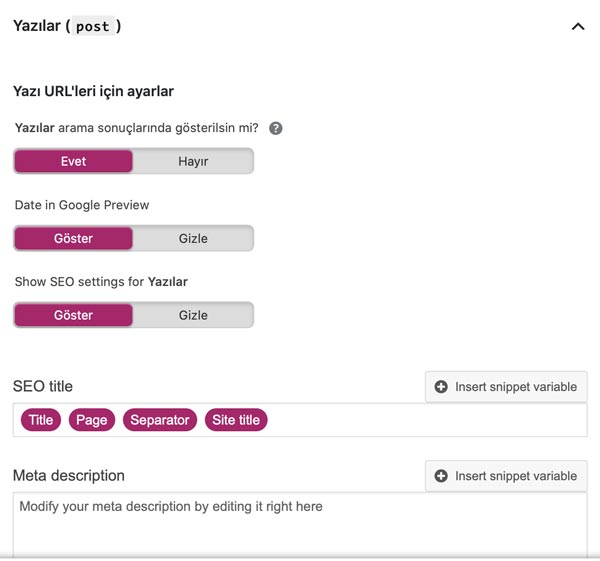

Sekmede yazılarınızın ve sayfalarınızın indexlenme ve Off Page SEO ayarlarını yapacağız.Bir web sitesi için en önemli SEO ayarları bunlardır diyebiliriz.. Çünkü ziyaretçileriniz sizi web sitenizdeki içeriklerinizden bulur.
Bu bölümde karşınızda Yazılar ve Sayfalar için aynı seçeneklere sahip şu ayarları bulacaksınız:
Show Yazılar(Sayfalar) in search results? : Bu ayarı web sitesindeki yazıları ve sayfaları arama motorlarının indexlemesini sağlamak veya engellemek için kullanıyoruz. Eğer sayfanızın ya da yazınız Google’da görünmesini istiyorsanız bu ayarı KESİNLİKLE AÇIK olarak bırakmalısınız. Hem yazılar hem de sayfalar için bu ayarı evet olarak işaretlemelisiniz. Bu ayar sayesinde yazılarınız ve sayfalarınız arama motorları tarafından indexlenebilir hale geliyor. Eski Yoast SEO sürümlerinde XML site haritaları ayarlarında, yazıları veya sayfaları site haritasına eklemek isteyip istemediğinizi belirlediğiniz bir seçenek vardı. O opsiyon tamamen kaldırıldı ve yeni Yoast güncellemesinden sonra bu seçeneğe bağlandı. Bu ayarı eğer hayır olarak işaretlerseniz linkiniz sitemap yani site haritasından kalkar ve noindex olarak işaretlenir. Bir diğer deyişle Google tarafından dizinlere eklenmez ve görünür olmaz.
Kod parçacığı ön izlemesindeki tarih : Bu ayar, Google arama sonuçları sayfasında gösterilerin sayfanızın ya da yazınızın meta açıklamasının hemen başında sayfanın yayınladığı tarihin gösterilip gösterilmeyeceğini ayarlamaya yarar. Genelde blog sayfaları için bu özelliğin açık olması önerilir. Çünkü zaman zaman kullanıcılar yazıda aktarılan bilginin güncelliğinden şüpheye düşebilir.
Elementor Page Builder Kullanıyorsanız ;
My Templates ( Taslaklarım ) : Bu bölümü sadece elementor sayfa yapıcı eklentisini kullanıyorsanız dikkate alın. Bu bölümdeki dosyalarımızın tamamı CTA gibi global elementlerin tümü olduğundan, ayarları hayır olarak işaretledik. Zayıf içeriğin olduğu bu tür taslak sayfalar ya da elementler noindex olarak etiketlenirse SEO açısından daha iyi bir tercih olacaktır.
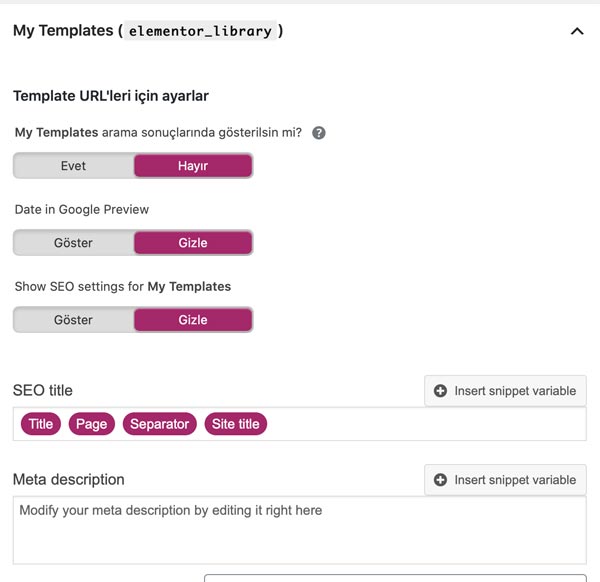
Yoast SEO meta kutusu: Bu ayar aktif halde tutulduğunda her sayfanın ve yazının düzenlenme arayüzünde özel bir SEO ayarı kutusu açacaktır. Arayüzde açılan bu Yoast SEO kutusu ile içeriğinizi anahtar kelimeye göre optimize edecek ve okunabilirlik ayarlarına göre tüyolar alacaksınız. Bu ayarı mutlaka açık tutmanızı öneriyoruz.
SEO Başlığı: Bu bölümde odak anahtar kelimenizi de içeren bir SEO başlığı yani meta başlık yazıyorsunuz. Yukarıda açıklamalarını verdiğimiz kısa kodların kullanımına dikkat etmekte fayda var.. Bu bölüm için varsayılan olarak gelen ayarları kullanmanızda herhangi bir sakınca yok. Genel olarak SEO başlık ayarları da zaten varsayılan olarak gelen ayarlar gibi yapılıyor.
Meta açıklaması: Bu bölümde meta açıklamasını girmeniz gerekiyor. Meta açıklaması sitenize tıklama oranını etkileyebileceğiniz bir alan. Bu yüzden odak anahtar kelimenin geçtiği bir meta açıklaması yazmak faydalı olabilir. Eğer toplu şekilde içerik paylaşıyor ve meta açıklaması yazacak vaktiniz yoksa yukarıda paylaştığımız kodlardan %%excerpt%% kullanabilirsiniz. Bu kod içeriğinizin başlangıcındaki birkaç cümleyi varsayılan olarak ayarlar.
Search Appearance: Media (Ortam)
En iyi wordpress SEO eklentisi olarak kabul edilen Yoast SEO piyasaya çıktığı günden beri kendini güncellemeye ve yenilemeye devam ediyor. 7.0 sürümüyle birlikte medya ayarlarının bir kısmı “ Gelişmiş > Kalıcı Bağlantılar sekmesinde bulunuyordu. Son güncellemelerden sonra bütün ayarlar bu sekme altında toplandı.
Media & attachment URLs :Yoast SEO eklentisinii ilk kurduğunuzda bu sayfada yalnızca bu seçenek olduğunu göreceksinizdir. Varsayılan olarak “Yes” ya da evet seçili gelir.
WordPress web sitenize resim, müzik vb. Bir ortam dosyası yüklediğinizde bu dosya için otomatik olarak bir ek sayfası oluşturulur. Bu yazıya dijital-ajans.jpg adında bir fotoğraf dosyası yüklediğimizi varsayın. Bu dosya için oluşturulan ek sayfanın linki : brandaft.com/wordpress-eklentileri/diital-ajans.jpg şeklinde olacaktır. Wordpresteki bu tarz yapılara ek sayfası adı veriliyor. Yoast SEO bu ek sayfasını engelleyerek direkt olarak resmin kendisine yönlendirme sağlamaktadır. Bu nedenle bu ayarın açık olması da oldukça önemlidir.
Bu özellik sayesinde resim gerçek adresine yani, brandaft.com/dijital-ajans.jpg şeklinde direkt resim linkine yönlendirilir. Bu sayede Google hiçbir içerik bulunmayan değersiz ek sayfaları yerine yazılara eklediğimiz görselleri doğrudan taramış olur.
Bu nedenle “Redirect attachment URLs to the attachment itself?” butonunu “Yes” olarak seçili bırakmanızı öneriyoruz.No olarak işaretlerseniz oluşturulan ek sayfanın indexlenip indexlenmeyeceğini belirleyeceğiniz seçenekler ortaya çıkacaktır. Bu seçeneği de kesinlikle hayır olarak işaretlemelisiniz. Değersiz içerikler arama motorları tarafından kötü algılanır.
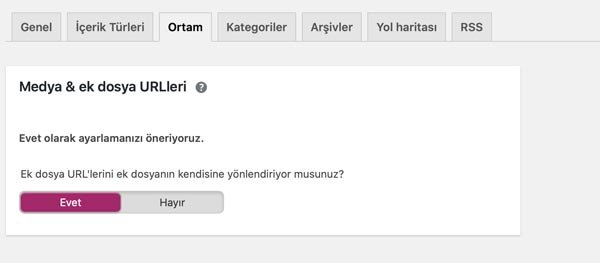
Search Appearance: Kategoriler
Search Appearance > Kategoriler sekmesinde kategoriler, etiketler ve biçim gibi ayarlara ulaşabilirsiniz. Biçim sekmesi temanıza bağlı olarak görünür. Temanızda özel taksonomiler varsa onlar da bu sayfada görünürler.
Show Kategoriler in Search Results: Bu seçeneği etkin şekilde bırakırsanız daha önce de bahsettiğimiz gibi kategori sayfalarınız Google’da indexlenir. Ancak genellikle kategori sayfalarında kaliteli içerikler olmaz. Kategori sayfaları wordpress sitelerinde kullanıcıların nerede olduğunu anlayabilmek adına kullanılıyor.
WordPress’in oluşturduğu özel kategori sayfaları, o kategoride yazdığınız yazıların toplu halde linklenmiş olduğu sayfalardır. Eğer navigasyon amaçlı kategori sayfaları kullanıyorsanız bu seçeneği hayır olarak işaretleyebilirsiniz. Google’ın kalitesiz içeriğe verdiği kötü tepkileri unutmayın.

Bu seçeneği eğer kategori sayfalarınızda orjinal içerik varsa etkin olarak bırakabilirsiniz. Biz de kategori sayfaları üzerinde özel bir çalışma yapmak istemediğimizden bu seçeneği pasif olarak ayarladık. Aynı ayarları etiket sayfaları için de kullanmanız mümkün.
SEO Başlığı: Kategori sayfalarınızı Google sonuçlarında göstermeyi seçseniz de seçmeseniz de varsayılan olarak gelen eklenti ayarları kullanışlı durumda oluyor. Bu ayarları olduğu gibi bırakmanızda hiçbir sakınca yok.
Meta Açıklaması: Kategori sayfalarınızı Google sonuçlarında gösterseniz bile her kategori sayfanız için ayrı birer meta açıklaması gireceğiniz için, toplu halde bir açıklama yazmaktan kaçının. Bu nedenle bu kısmı boş bırakmalısınız.Yoast SEO Meta Kutusu: Bu ayarı eğer kategori sayfalarınızı google sonuçlarında listeletecekseniz Göster olarak işaretleyin. Eğer göstermeyecekseniz de aktif olarak kalması hiç bir şey ifade etmeyeceği için ister Göster olarak ister Gizle olarak ayarlayabilirsiniz.
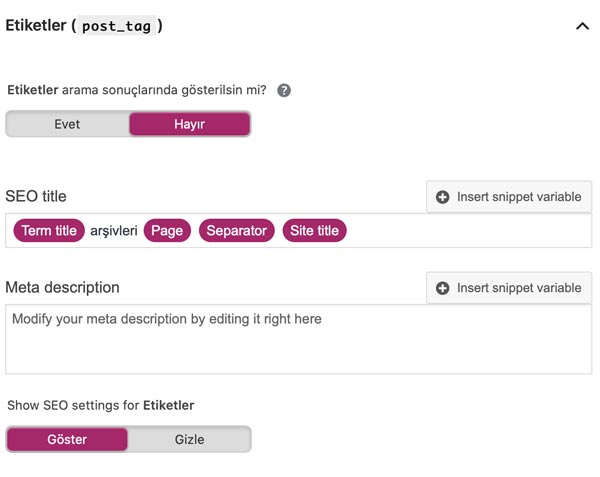
Etiketler : En iyi wordpress SEO eklentisi olarak kabul edilen Yoast SEO kurulumunun bu basamağında etiket sayfalarına meta ayarlarını yapılandıracağız. Aslında yukarıda belirttiğimiz sebeplerden ötürü etiket sayfalarının arama sonuçlarında gösterimini “hayır” seçili olarak bırakabilirsiniz.
Etiket sayfaları da tıpkı kategoriler gibi navigasyon amaçlı kullanıldığından genelde kaliteli içeriklere sahip olmazlar. Son arama motoru güncellemelerinden sonra Google ve diğer arama motorlarının bu konuda çok daha duyarlı olduğunu duymuşsunuzdur.
Biçim : Eğer yazı veya sayfalarınızda normal yazı formatlarından başka yazı biçim formatları kullanıyorsanız, ( bu formatlar wordpress sitenizin temasına göre değişiklik gösterebilir ) farklı biçim formatındaki yazılarınızın da indexlenmesi için bu kısmı Etkin hale getirebilirsiniz. Eğer biçimleri hiç kullanmıyorsanız ( pek kullanıldığı da söylenemez ) bu kısmı Etkisiz olarak bırakın.
En iyi WordPress SEO eklentisi olarak kabul edilen Yoast SEO Category URLs ayarları kısmına geçmeden önce sitenizin kalıcı bağlantı ayarlarını wordpress admin paneli üzerinden Ayarlar >> Kalıcı Bağlantılar sekmesi altından SEO dostu olacak şekilde ayarlayın.
Bahsettiğimiz ayarlara, WordPress sol menüden Ayarlar >> Kalıcı Bağlantılar sekmesini seçerek ulaşabilirsiniz Aşağıdaki resimde SEO dostu link yapısı oluşturacak şekilde yapılan ayarı sizle paylaştık. Tavsiyemiz sizin de bu şekilde kullanıyor olmanız.
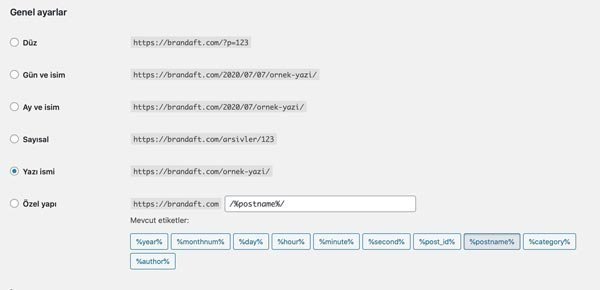
Bu kısımda yapacağınız ayarların tamamı sitenizin SEO durumuna doğrudan etki edeceğinden yaptığınızın farkında olmalısınız. Bu yüzden aşağıda vereceğimiz bilgiler sizin için altın değerinde olabilir.
Remove the categories prefix ( Kategori Linkler İçin Varsayılan Uzantıyı Kaldır ) : WordPress siz bir kategori oluşturduğunuzda o kategori için URL yapısına category kelimesini de ekler.
Diyelim ki ben kendi web sitemiz için WordPress Yoast SEO kelimeler bütününde bir kategori oluşturduk ve ardından kategori linkimiz şu şekilde oldu;
https://brandaft.com/category/wordpress-yoast-seo
İşte bu ayarda Yoast SEO eklentisi size; wordpress’in varsayılan olarak kategori URL adresine atadığı bu category kelimesini tüm kategori URL’lerinden kaldırayım mı diye soruyor.
Eğer kaldır derseniz, category kelimesi URL’den kalkacak ve URL şu şekle gelecektir;
https://brandaft.com/wordpress-yoast-seo
Doğru olan link yapısı da yukarıda bahsettiğimiz kadarıyla zaten budur.
Yoast SEO Arşivler Ayarları
Yazar Arşivleri
Eğer sitenizde birden fazla içerik yazarı / oluşturucusu varsa, bu kısmı Etkin olarak kullanabilirsiniz. Bu özellik etkin hale getirildiğinde WordPress her bir yazar için sayfa oluşturur. Oluşturulan bu sayfalarda yazarların yazdığı yazılar listelenir.
Bu tarz sayfalar yüksek trafikli ve yazarların çok olduğu WordPress blog sitelerinde kullanılabilir. Hatta bunun kullanıcı deneyimine de olumlu yönde katkısı olduğunu söyleyebiliriz. Bu sayfalar ile ziyaretçilerin beğendiği yazarların yazılarını tek bir sayfada görmelerine olanak sağlamış olursunuz.
Eğer tek bir yazardan oluşan bir web siteniz varsa bu ayarı Etkisiz hale getirin. Çünkü yazıları veya içerikleri oluşturan kişi tek bir kişi olduğundan yazar sayfasının ana sayfanızdan hiç bir farkı olmayacaktır.
Bu da kopya içerik oluşturmanız anlamına gelir ki duplicate content (kopya içerik / kendini tekrarlayan içerik) oranı sitenizde ne kadar fazla olursa SEO’ya olumsuz etkisi de o kadar fazla olur.
Show Author Archives In Search Results
Yazar arşivlerini seçeneğini etkin hale getirdiğinizde otomatik olarak bu ayar da açılır. Eğer WordPress web sitenizde birden çok yazar ve bir de bu yazar sayfalarının bireysel olarak google sonuçlarında yer almasını istiyorsanız bu seçeneği de YES olarak işaretleyerek yazar sayfalarının Google tarafından indexlenmesini sağlayabilirsiniz.
Show Archives For Authors Without Posts ın Search Results
Bu seçenek de yine yazar arşivleri seçeneğini aktif hale getirdiğinizde otomatik olarak açılacaktır. Bu seçeneği etkin hale getirdiğinizde Google sonuçlarında yer alacak olan yazar sayfalarınızın altında ( meta açıklaması kısmının altında / aynı sayfa içi linkler gibi ) yazarların yazıları yer almasın demiş oluyorsunuz. No yaptığınızda ise tam tersi.
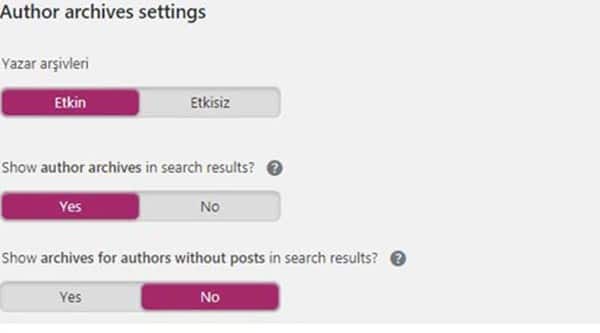
SEO Başlığı ve Meta Açıklaması
Yazar sayfalarının Meta başlığı ve Meta açıklamaları için biz Yoast SEO kısa kodları ile birlikte manuel girdiler oluşturarak üstteki resimde de gördüğünüz gibi bir şablon oluşturduk.
Siz de isterseniz bu ayarları üstteki resimde olduğu gibi yapabilir ya da Yoast SEO kısa kodlarını kullanarak veya manuel olarak istediğiniz şekilde yazar sayfalarınız için Meta başlığı ve Meta açıklaması şablonları oluşturabilirsiniz.
Ya da bu alanları boş bırakarak ( özellikle Meta Açıklaması kısmını ) her yazar için kendi meta açıklamasını oluşturmasını sağlayabilirsiniz.

Tarih Arşivi
WordPress’in bir başka özelliği de içeriklerinizi aylık ve yıllık olarak arşivlemesidir. .Bu işlev eskiden faydalı olsa da bugünlerde işlevsiz bir özelliğe dönüştüğünden Etkisiz hale getirmenizi tavsiye ediyoruz.
İçerikleriniz halihazırda zaten yayınlama tarihleri içerir. Bu arşivleme mantığı sadece yazılarınızı aylık ve yıllık kategorize etmeye yarar.
Eğer WordPress web siteniz içeriği bu tür bir kategorizasyon gerektirecek türdeyse, tek tek tarih veya aylık bazda kategori oluşturmak yerine bu seçeneği Etkin hale getirip, WordPress’in hali hazırda varsayılan olarak gelen bu arşivleme özelliğini kullanabilirsiniz.
Özel Sayfalar
Özel sayfalar, site içi arama sonucu sayfaları ve 404 sayfalarınızdır. Yani bir ziyaretçi site içi aratma bölümünüzden herhangi bir şey aradığında karşısına bir arama sonucu ekranı açılır.
Ya da bir ziyaretçi sitenizde var olmayan ya da silinmiş bir URL ye gitmeyi denerse 404 sayfası ile karşılaşacaktır. İşte Yoast SEO eklentisi bu iki sayfa kategorisi için bir format oluşturabileceğiniz ayar bölümü oluşturmuş ve varsayılan olarak atadığı ayarlar da sitenizin SEO sunu olumlu yönde etkileyecek şekilde düzenlemiş. Bu yüzden bu kısmı olduğu gibi bırakabilirsiniz.
Normalde bu sayfaları Yoast SEO eklentisi, varsayılan olarak noindex olacak şekilde işaretler. Yani hiç bir şekilde arama sayfalarınız ve 404 sayfalarınız Google sonuçlarında yer almaz. Olumlu bir SEO stratejisi için olması gereken de tam olarak budur.
Yol Haritası
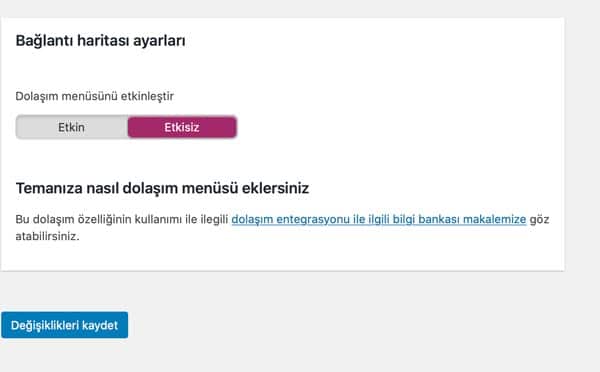
Breadcrumbs her ne kadar SEO için önemli bir kavram olsa da eğer bir e-ticaret sitesi değilseniz kullanmanızın pek bir faydası yok. Bu nedenle kendi web sitemiz için ( eğer siz de bir blog sahibiyseniz ) breadcrumbs olmayacak şekilde yani Etkisiz olarak işaretledik.
Breadcrumbs, yani dolaşım menüleri birçok tema tarafından desteklenen ve bir çok temada var olan bir özelliktir. Ancak temanızda böyle bir özellik olmasa bile, Yoast SEO eklentisinin breadcrumbs, yani dolaşım menüsü ayarlarını Etkin hale getirerek de aktif hale getirebilirsiniz.
Dolaşım menüleri ziyaretçilerinize sitenizde gezinme kolaylığı sağlayan ve bir hiyararşi yapısında oluşturulan navigasyon menüleridir.
Bu özelliği etkinleştirmesini yaptıktan sonra eğer WordPress temanızın dolaşım menülerini desteklemediğini fark ederseniz, alttaki kodu dolaşım menüsünü sitenizin neresinde göstermek istiyorsanız oraya eklemelisiniz (tema dosyalarından);
<?php if ( function_exists(‘yoast_breadcrumb’) ) {
yoast_breadcrumb(‘<p id=”breadcrumbs”>’,'</p>’);
} ?>
Yoast SEO RSS Ayarları

Resimde gördüğünüz RSS ayarları, rss beslemesine (feed) ek içerikler ekler ve bu içerikler sitenize geri link (bağlantı) sağlar. Bu ayar sayesinde eğer web sitesinde yayınladığınız içerikler izniniz olmadan başkası tarafından yayınlanırsa, yayınlayan kişi ek içerikleri de farkında olmadan yayınlamış olacaktır.
Yoast SEO Arama Konsolu
Yoast arama konsolu ayarlarından WordPress web siteniz ile sitenizi bağladığınız search console hesabını birbirine bağlayabilirsiniz. Yoast SEO eklentisi arayüzünü kullanarak, Search console verilerinize ulaşabilirsiniz. Bu bölümde Google Search Console’da gösterilen bazı hataları gözlemleme şansınız var. ( index hataları, robots, sitemap, 404 e düşen sayfalar gibi )
Bu hataları Search Console üzerinden takip etmeyi tercih edebilirsiniz, ancak kullanmak isterseniz,
Öncelikle Google Doğrulama Kodu Edinin butonuna tıklayın. Daha sonra karşınıza açılan pencereden sitenizin kayıtlı olduğu search console hesabının bağlı olduğu gmail hesabınıza giriş yapın.
Ardından Yoast SEO eklentisi Gmail hesabınıza erişmek isteyecektir. Ekranının en alt sağ köşesinde bulunan İzin Ver butonuna tıklayarak eklentiye erişim izni verin.
Erişim iznini sağladıktan sonra yine aynı pencerede karşınıza bir doğrulama kodu gelecektir. Bu kodun tamamını kopyalayın ve Yoast SEO arama konsolu ayarlarına geri dönüp, Enter Your Google Authorization… kısmının altında yer alan boşluğa yapıştırıp, Yetkilendir butonuna tıklayarak onaylayın.
Site adresiniz profil kısmında çıktığına göre buraya kadar her adımı doğru yaptınız demektir. Bu kısımdan da Profili Kaydet butonuna tıklayarak işlemi sonlandırın.
Yoast SEO eklentisinin bu özelliğiyle, Google Search Console hatalarının bir çoğunu Yoast SEO Arama konsolu ekranından da takip edebilmenize olanak sağlıyor.
WordPress SEO eklentisi Yoast ile Sosyal Medya hesaplarınızı web sitenize entegre edin.

Hesaplar : Bu özelliği seçebilmek için Admin Paneli >> SEO >> Sosyal >> Hesaplar konumlarını takip edin. Yoast SEO eklentisi kurulumunun bu bölümünde, sosyal medya hesaplarınızı eklentiye nasıl başlayacağınızı anlatacağız. Hesaplar sekmesinin altında gördüğünüz boşlukları web sitenize bağlamak istediğiniz sosyal medya hesaplarının linklerini yapıştırın.
Facebook, Twitter ve Pinterest sekmeleri altından bu sitelere vereceğiniz bağlantılarınızı kendinize göre seçebilirsiniz. ( Facebook için sayfa admini atama, twitter için entegrasyon gibi. )
Yoast SEO XML Sitemaps Ayarları
Yoast WordPress’te kullanılan en iyi seo eklentisi olarak kabul ediliyor ve bize sorarsanız bu ismi de hak ediyor. Yoast’un bir diğer güzel yanı da site haritasını sizin adınıza oluşturması.
Bu özelliğiyle site haritaları için bir başka eklenti kullanmanıza gerek kalmıyor. Çok eklenti ( ve / veya gereksiz ) kullanımının site hızına olumsuz etkisi olduğunu unutmayın. Site hızı son yıllarda tüm arama motorlarının önemsediği bir faktör haline geldi.
Site haritanızı, Admin Paneli >> SEO >> Genel >> Features >> konumlarından XML Sitemaps özelliğini ON yaparak aktif hale getirebilirsiniz.
Oluşturulan site haritasının linki ;
siteadresiniz.com/sitemap_index.xml
Site haritanızın içeriğini tamamı ile Admin Paneli >> SEO >> Search Appearance sekmesi altında Google’ın indexlemesini istediğiniz içeriklerinizden oluşuyor.
Yani siz search appearance >> content types kısmında yazılar ve sayfalarınız için Show yazılar in search results veya Show sayfalar in search results seçeneklerini Yes yaparak aktif hale getirdiyseniz, site haritanızda hem sayfalarınız hem de yazılarınız yer alacak demektir.
Yukarıda bahsettiğimiz aynı şekilde kategori, etiket ve yazar arşivleri sayfalarınız için de geçerlidir. Bu eklentinin Search Appearance sekmesinde hangi içerik türünü Google indexine alsın olarak seçtiyseniz, o içerik türleri site haritanızda yer alacak.
Yine Yoast SEO >> Search Appearance konumlarından ayarlayıp, google sonuçlarında göstermek istemediğiniz içerik türleriniz ise site haritanızda yer almayacaktır.
Yoast SEO Araçlar
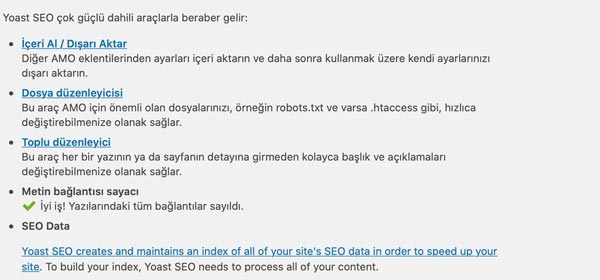
İçeri Al / Dışarı Aktar
Bu bölümde, eğer Yoast eklentisinden önce başka bir SEO eklentisi kullanıyorsanız, o eklentideki ayarlarınızın Yoast SEO ya taşınması işlemini yapabilirsiniz. Ya da tam tersi olarak Yoast eklentisinden bir başka SEO eklentisine aktarım yapmanız da mümkün.
Dosya düzenleyicisi
Bu bağlantıya basarak, robot.txt ve .htaccess dosyalarınıza direkt olarak erişim sağlayabilirsiniz. Bu erişim normalde FTP bağlantısı gerektirse de Yoast SEO bu konuda da güzel bir özellik sağlamış.
Burada yapılması gereken ise bir robots.txt dosyasını oluşturmak. Dosya Düzenleyicisi linkine tıkladıktan sonra karşınıza çıkacak Create a Robots.txt File / Robots.txt Dosyayı Oluştur butonlarına basarak robots.txt dosyanızı kolaylıkla oluşturabilirsiniz.
Robots.txt hakkında bilmeniz gereken bazı terimleri sizin için listeledik. Yine de robots.txt oluşturma hakkında sorularınız varsa robots.txt rehberimizi okuyabilirsiniz.
User-Agent * komutu ile tüm arama motorları botlarının sitenize giriş yapmasına izin vermiş olursunuz. Sitenizdeki bazı sayfaları arama motoru botlarına kapatmak isteyebilirsiniz. Bunun için yapmanız gereken Allow ve Disallow komutlarını kullanmaktır.
Allow izin ver, Disallow ise izin verme komutlarını ifade ediyor.
Örnekleyecek olursak;
Disallow: /wp-content/plugins/ komutu ile arama motoru botlarının wp-content dizine altındaki plugins klasörünü indexlemesini engellersiniz. Aynı komutu;
Allow: /wp-content/plugins/ şeklinde yazmanız durumunda tam tersi olarak arama motoru botlarına indexlemek için izin vermiş olursunuz.
Yoast SEO Premium ve Yoast SEO ücretsiz kıyaslaması
Yoast, bugün neredeyse tüm otoriteler tarafından en iyi WordPress SEO eklentisi olarak kabul ediliyor. Yazımızın başında bu mucize eklentinin ücretli ve premium versiyonlarının olduğunu söylemiştik.
Yoast SEO Premium Özellikleri
Yoast SEO Premium eklentisini 89 dolar karşılığında satın almanız mümkün. Ancak 89 dolar gibi bir ödemeyi yapma konusunda tereddüt edebilirsiniz. Öncelikle Premium un sunduğu özellikleri inceleyecek sonrasında da bu ücretin değip değmeyeceği konusunda fikrimizi söyleyeceğiz.
- Yoast, web sitenizde değiştirilen linklere otomatik olarak 301 yönlendirmesi atar. 301 yönlendirmeleri SEO için büyük önem taşır. 301, 402 gibi yönlendirmelerinizi manuel olarak yapmanıza olanak tanır.
- Eklediğiniz içeriklere site içi linklemesi yapmanız SEO açısından aynı şekilde önemlidir. Premium eklenti, hangi sayfalara link vermeniz gerektiğine dair önerilerde bulunuyor.
- Ücretsiz versiyonda sayfa ya da yazı başına sadece tek bir anahtar kelime optimize edebiliyorsunuz. Ancak premium versiyonda birden fazla odak anahtar kelime seçebilir ve her birini optimize edebilirsiniz.
Yoast SEO en iyi WordPress SEO eklentisi olarak kabul ediliyor ve bu şöhreti kesinlikle hak ettiğini düşünüyoruz. Ücretsiz versiyona sahip olsanız bile SEO adına yapmanız gereken hemen her şeyi bu eklenti üzerinden halledebiliyorsunuz. Tavsiyemiz, ileri bir seviye kullanıcı değilseniz Yoast Premium almanın gereksiz olduğu yönünde. WordPress SEO ayarlarınızı konfigüre etmekte zorlanıyorsanız, linkteki rehberden detaylı bilgi alabilir ya da SEO ajansı sayfamızı ziyaret edebilirsiniz.